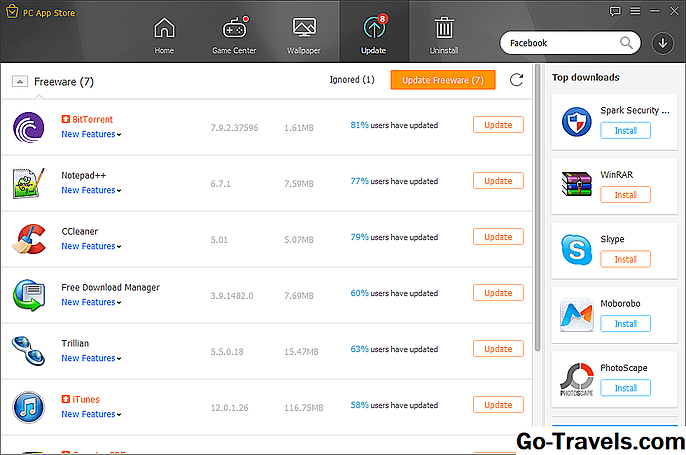Defraggler on Piriform-ohjelmiston ilmainen vakoiluohjelmisto, muiden suosittujen freeware-järjestelmävälineiden, kuten CCleaner (järjestelmä / rekisterin puhdistaja), Recuva (data recovery) ja Speccy (järjestelmän tiedot) luojat.
Defraggler on ainutlaatuinen eheytysohjelmisto, koska se voi siirtää valikoivasti hajanoituja tiedostoja taajuusmuuttajan loppuun jos et käytä niitä usein, lähinnä nopeuttaen tiedostojen käyttöä tehdä käyttää.
Lataa Defraggler v2.22.995
CCleaner.com | Lataa ja asenna vinkit
Tämä katsaus on Defraggler versio 2.22.995, julkaistu 22. toukokuuta 2018. Kerro minulle, onko uudempi versio minun täytyy tarkistaa.
Lisätietoja Defragglerista
- Defraggeria voidaan käyttää 32-bittisissä ja 64-bittisissä Windows 10-, Windows 8-, Windows 7-, Windows Vista- ja Windows XP -versioissa
- Myös Windows Server 2008 ja 2003 ovat tuettuja
- Uudelleenkäynnistyksen aikana Defraggler voi purkaa tiedostoja, jotka Windows lukitsee tavallisesti
- Taajuusmuuttajan analyysin jälkeen Defraggler laatii jokaisen löytämänsä hajanainen tiedosto. Sieltä voit selektiivisesti purkaa kaikki tai kaikki niistä, avata kansion, johon tiedosto löytyy, tai siirtää jokin hajanoituja tiedostoja taajuusmuuttajan loppuun
- Defragglerilla on mukautettu pirstoutumisasetus, joka mahdollistaa järjestelmän palautuspisteiden ja lepotilan tiedostojen poiston käytöstä
- Ajoitetut defrags voidaan asettaa suoritettavaksi vain, jos tietyt ehdot täyttyvät
- Useampi kuin yksi asema voidaan eheyttää yksi toisensa jälkeen, mutta niitä ei voida samanaikaisesti defraggaatiota
- asiakassuhde Quick Defrag sääntöjä voidaan konfiguroida suorittamaan nopeampi defrag, joka ohittaa tietyt tiedostot
- Defraggler näyttää myös levyaseman tiedot, kuten lämpötilan, tehon tunteja ja sarjanumeron
Defraggler Hyödyt ja haitat
Defragglerilla on paljon asioita,
Plussat:
- Tukee eheyttää vapaata tilaa
- Siirrä tiedostot tai kansiot valikoivasti taajuusmuuttajan loppuun
- Integroitu Windows Shell -ohjelmistolla, jota käytetään oikeanpuoleisessa pikavalikossa
- Mahdollisuus defrag vain tiedostoja tai kansioita
- Nopeita defragteja voidaan juosta
- Poista tiedostot, kansiot tai tiedostotyypit aloittamasta eheytettyä
- Voit käyttää sitä kannettavana ohjelmana ilman asennusta
- Etsi pirstaloituja tiedostoja
- Voidaan käyttää defragia, kun tietokone siirtyy valmiustilaan
- Tukee taajuusmuuttajan tarkistamista virheistä
- Mahdollisuus sulkea automaattisesti eheyttämisen jälkeen
- Pyytää tyhjentämään roskakoriin ennen defragia
- Defrag-tiedostoja tai vapaata tilaa aikataulussa
Haittoja:
- Mikään ei löydy, paitsi että Microsoft ei sisälly tähän ohjelmaan Windowsissa!
Advanced Defrag -asetukset
Defragglerilla on muutamia edistyneitä vaihtoehtoja, joista haluaisin selittää hieman enemmän, mikä voi helposti kadota, jos et etsi niitä.
Käynnistysajan defrag
Sijasta vain defragging kun Windows on käynnissä, kuten mitä yleensä tehdään defrag-ohjelman, Defraggler voi ajaa defrag, kun tietokone käynnistyy - nimeltään Käynnistysajan defrag .
Kun Windows on käynnissä, käyttöjärjestelmä lukitsee useita tiedostoja, joten niitä ei voi siirtää. Tietenkin tämä on mitä Defraggler tekee - se siirtää tiedostoja ympäri paremman käytön, kun tarvitset niitä.
Jotta uudelleenkäynnistyksen aikana voitaisiin käyttää defragia, Defraggler voi optimoida vielä enemmän tiedostoja kuin muutoin. Windowsin sivutiedosto (pagefile.sys), Event Viewer -lokitiedostot (AppEvent.Evt / SecEvent.Evt / SysEvent.Evt), SAM-tiedosto ja erilaiset rekisterimerkinnät kaikki eheytyvät Defraggler-käynnistyksen aikana.
Jos otat käyttöön käynnistysajan defrag, yllä olevat tiedostot eheytyvät automaattisesti. Teet ei on Defragglerin kyky valita ja mitkä näistä tärkeistä Windows-komponenteista on eheytetty, jotain muuta defrag-ohjelmaa, kuten esimerkiksi Smart Defrag, voida tehdä.
Defragglerin käynnistysajan defrag-vaihtoehto löytyy asetukset valikko sitten Käynnistysajan defrag . Voit suorittaa tämän tyyppisen defrag juuri kerran (seuraavalla uudelleenkäynnistyksellä) tai joka kun tietokone käynnistetään uudelleen.
Priorisoida tiedostot
Kiintolevyillä ei ole yhtä suuria nopeuksia koko levyllä. Levyjen alussa olevat tiedostot ovat yleensä nopeampia avata kuin lopussa olevat tiedostot. Hyvä käytäntö olisi siirtää käyttämättömiä tai vähemmän käytettyjä tiedostoja levyn loppuun ja jättää yleisesti käytettyjä tiedostoja alussa. Tämä johtaisi suurempaan tiedonsiirtonopeuteen tiedostoille tehdä täytyy avata säännöllisesti.
Defragglerissa on kaksi eri ominaisuutta, jotka käyttävät tätä toimintoa.
Ensimmäinen on Siirrä suuria tiedostoja taajuusmuuttajan loppuun koko aseman purkua varten vaihtoehto. Tässä Defraggler siirtää automaattisesti suuria tiedostoja, joita et todennäköisesti avaa säännöllisesti käyttöaseman loppuun asti. Löydät tämän sisään Asetukset> Asetukset , alla pettää välilehti.
Kun otat tämän vaihtoehdon käyttöön, voit määrittää vähimmäiskokoa, jonka Defraggler ymmärtää "suuriksi tiedostoiksi". Kaikki tämän tiedostokoon yläpuolella olevat tiedostot siirretään levyn loppuun.
Tiedostokokorajoituksen lisäksi voit valita valitun vaihtoehdon Siirrä vain valitut tiedostotyypit jotta Defraggler siirtää vain määrittämäsi tiedostotyypit. Hyvä valinta tässä olisi videotiedostot ja levytiedostot, jotka ovat itse asiassa ennalta asetettuja vaihtoehtoja sinulle.
Defragglerin avulla voit myös valita tiettyjä tiedostoja ja kansioita siirtyäksesi aina aseman loppuun riippumatta niiden tiedostotyypistä.
Defragglerin toinen ominaisuus, joka priorisoi tiedostoja, löytyy sen jälkeen, kun olet tehnyt analyysin tai defragin. Jokaisen skannaustyypin jälkeen Tiedostoluettelo -välilehti, Defraggler luettelee kaikki löydetyt tiedostot, jotka sisältävät fragmentteja. Tämä luettelo on todella kattava, joten voit lajitella tiedostoja fragmenttien, koon ja viimeisen muutetun päivämäärän mukaan.
Lajittele päivämäärän mukaan ja korosta jokainen hajanainen tiedosto, jota ei ole muokattu useita kuukausia tai jopa vuosia. Napsauta korostettuja tiedostoja hiiren kakkospainikkeella ja valitse vaihtoehto Siirrä korostettuna ajon lopettamiseksi . Kun siirto on valmis, kaikki vanhat tiedostot, joita et ole käyttänyt, siirretään pois kiintolevyn loppuun ja järjestetään siten, että jätät usein käytetyt tiedostot alussa.
Ajoitetut Defrag-ehdot
Defraggler tukee aikataulun puutetta, kuten edellä mainitsin. Defragglerille voidaan kuitenkin asettaa ehdollisia asetuksia, joiden avulla defrag voidaan suorittaa vain, jos ehdot täyttyvät.
Kun olet määrittänyt aikataulun mukaisen defrag-asetuksen, Pitkälle kehittynyt osiossa on vaihtoehto nimeltä Lisää uusia ehtoja . Valitse tämä vaihtoehto ja valitse sitten Määritellä… painiketta nähdäksesi sallitut ehdot.
Ensimmäinen on aloittaa defrag vain, jos pirstoutuminen on tai yli tietyn tason. Voit määrittää minkä tahansa prosenttiosuuden niin, että esimerkiksi ajoitetun tarkistuksen käynnistämisen yhteydessä Defraggler analysoi ensin tietokoneen pilkkoutumistason löytämiseksi. Jos pirstoutuneisuus täyttää tämän asetuksen kriteerit, defrag alkaa. Jos ei ole, mitään ei tapahdu. Tämä on hieno ominaisuus, joten et ole varjostanut yhä uudelleen aikataulua, kun tietokoneesi ei edes vaadi sitä.
Toinen vaihtoehto, alla Aikalisä , voit päättää kuinka kauan defrag pitäisi kestää. Voit asettaa minkä tahansa tuntimäärän tunteja ja minuutteja sen varmistamiseksi, että eheytysohjaukset ovat tämän keston alapuolella.
Kolmanneksi, ja minun suosikki viidestä, on tyhjäkäynnillä defragging. Valitse tämä vaihtoehto ja määritä muutamia minuutteja. Tämä sallii defrag-ohjelman suorittamisen vain, jos tietokone siirtyy valmiustilaan. Toinen tässä löydetty vaihtoehto voi pysäyttää skannauksen, jos tietokone ei ole enää valmiustilassa. Jos valitset molemmat näistä vaihtoehdoista, Defraggler tulee vain suorita eheytys tietokoneellasi, jos se on tyhjäkäynnillä, joten se ei koskaan keskeytä sinua tietokoneen käytön aikana.
Seuraava ehto on varmistaa, että Defraggler ei toimi, jos olet kannettava tietokoneessa, mutta sitä ei ole liitetty virtalähteeseen. Joten jos tietokoneesi on akku, Defraggler voidaan konfiguroida käyttämättä, mikä varmasti auttaa varmistamaan, ettet käytä kaikkia kannettavan tietokoneen akkuvirtaa häirinnän aikana.
Lopuksi, viimeinen edellytys järjestelmä -osion avulla voit valita käynnissä olevan prosessin ja sallia Defraggler-ohjelman käytön vain, jos kyseinen prosessi käynnistetään. Jos esimerkiksi Notepad-ohjelma on auki, Defraggler voi ajaa, mutta jos se on suljettu, Defraggler ei toimi. Voit jopa lisätä useita prosesseja luetteloon.
Ikkunat Tehtävien ajoitus palvelun on oltava käynnissä Defragglerille, jotta se voi suorittaa defragssit aikataulussa, joka sisältää joutokäynnin.
Omat ajatukseni Defraggler
Defraggler on yksinkertaisesti fantastinen defrag-työkalu. Löydät lähes kaikki ominaisuus, plus lisää Defraggler-ohjelmassa, jonka löydät muualta samankaltaisista eheytysohjelmista.
Pidän todella siitä, että Defraggler tulee kannettavana ohjelmana. Suosittelen kuitenkin, että asennat koko ohjelman, jotta saat kaikki hyödyt, kuten kontekstivalikon integrointi, jotta tiedosto tai kansio voidaan nopeasti pyyhkiä pois Windowsin Resurssienhallinnassa.
Defraggler on todella helppokäyttöinen. Asettelu on helppo ymmärtää ja asetukset eivät ole hämmentäviä. Jos sinulla kuitenkin on kysyttävää, Piriformin Defraggler-dokumentaatio-sivu on hyvä paikka löytää vastauksia sen käyttämiseen.
Frankly, kaikki Piriform tekee on aivan ihana ja tops melko paljon jokaisen luettelon siellä, minun mukana. Se, että kaikki ovat vapaita käyttää, on kuorrutus kakkuun.
Lataa Defraggler v2.22.995
CCleaner.com | Lataa ja asenna vinkit